【2024最新情報】ポケモンGOが黒い画面になった時の原因と対処法
小林悠希 更新日2024-11-27 / 位置情報変更
昼休みにレアなポケモンを捕まえようとしていると、突然「ポケモンGO の黒い画面」というエラーが表示されます。ポケモン図鑑の栄光とインスタ映えするランチの夢は台無しになってしまいます。
でも、怒りに任せて携帯電話を投げ捨てようかと考える前に、この黒い画面の問題を解決する 6 つの無料ソリューションをチェックしてください。さらに、ソーシャルメディアで見かけたビーチのポケストップにテレポートしたい場合は、脱獄やルート化をせずに位置情報を偽装するためのボーナスのヒントをいくつかご紹介します。
- Part1、ポケモンGO画面が真っ暗になったのはなぜですか?
- Part2、ポケモンGo の黒い画面の問題を解決できる方法
- Part3、実際に移動したり歩いたりせずに Pokemon Goをプレイする方法
- まとめ
Part1、ポケモンGO画面が真っ暗になったのはなぜですか?
ポケモンGO の黒い画面がデバイスに表示される原因としては、次のことが考えられます。
- 1.キャッシュの問題 - ポケモンGO は読み込みを高速化するために一時データを保存しますが、このキャッシュが破損して黒い画面などの問題が発生することがあります。
- 2.ユーザー設定 - バッテリー セーバー モードなどの特定の電話またはアプリの設定により、画面が黒くなることがあります。他のグラフィックや電源設定もこの問題の原因となる可能性があります。
- 3.アプリ エラー - ポケモンGO には、特にアップデート後にバグやエラーが発生する可能性があり、その結果、画面が真っ暗になることがあります。
Part2、ポケモンGo の黒い画面の問題を解決できる方法
ポケモンGO で黒い画面が表示された場合、iOS および Android デバイスでこの問題を解決するために、以下に示す 6 つの便利な方法を試すことができます。黒い画面の問題の背後にあるさまざまな理由に基づいて方法を選択し、詳細な手順に注意深く従ってください。
1. ポケモンGO を強制終了する
iPhone または Android で ポケモンGO が黒い画面になるのは、アプリの一時的な不具合が原因である場合があります。ポケモンGO を強制終了して再起動すると、新しいスタートが切れ、不具合が修正され、アプリが正常に動作するようになります。これを行うには:
iOS の場合:
手順 1: [ホーム] ボタンをダブルタップします。 ポケモンGO を見つけてスワイプして閉じます。
手順 2: ポケモンGO を再起動して問題が解決したかどうかを確認します。
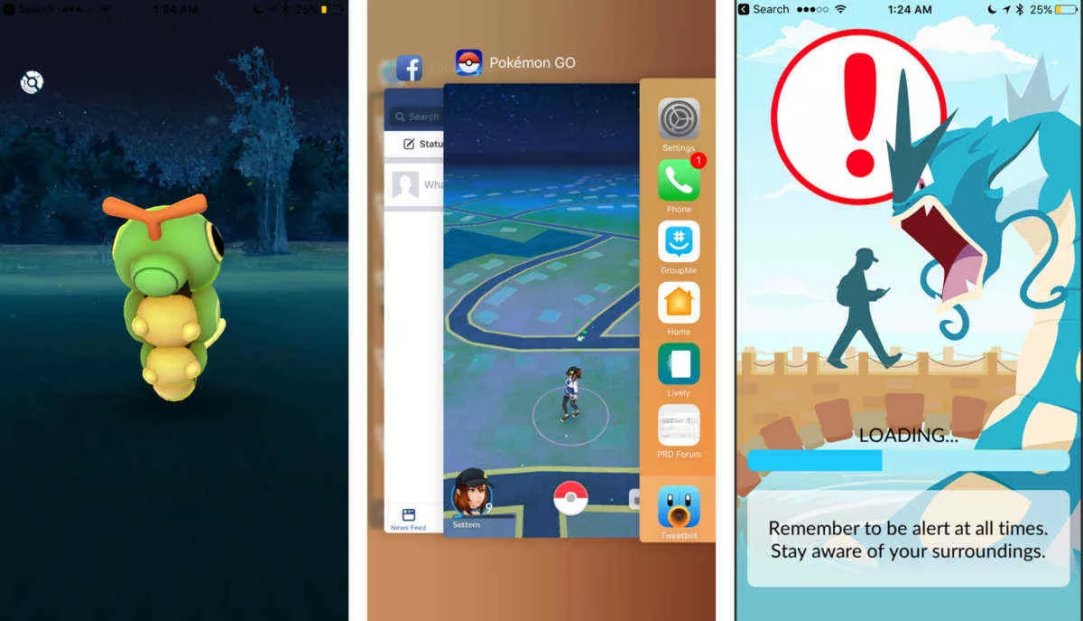
Android の場合:
手順 1: Android のマルチタスク画面から ポケモンGO を閉じることができない場合は、「ストレージ」に進みます。
手順2:「アプリ」を選択し、「ポケモンGO」をクリックします。 「強制停止」を押します。
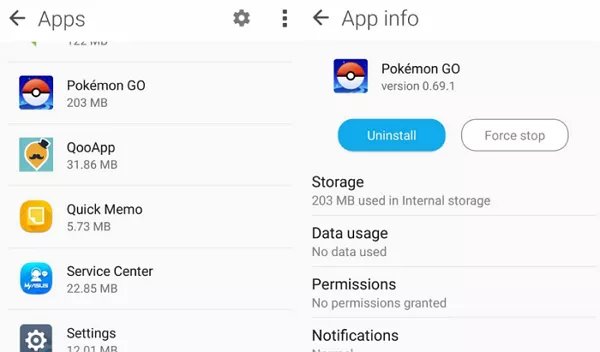
デメリット
- 最近のデータや新しいデータが失われます。
- ポケモンGO は一時ファイルを再度ダウンロードするため、少しデータを使用します。データプランが制限されている場合は注意してください。
- サウンド効果やグラフィックオプションなどのカスタム設定はデフォルトにリセットされます。
- GPS を切り替えると、位置情報の精度に影響する場合があります。
- ポケモンが間違った場所に表示される場合があります。
- WiFi または ポケモンGO アプリの破損が原因の場合は、黒い画面の問題を解決できません。
- 問題が ポケモンGO アプリ自体にある場合、インターネットをオフにしても問題は解決しません。
- インターネットの速度によっては、ポケモンGO のアップデートに数分かかる場合があり、プレイを再開するまでに時間がかかることがあります。
- 古いバージョンに慣れている場合は、アップデートに少し慣れる必要があるかもしれません。
- インターネットの速度によっては、ポケモンGO の再インストールに数分から 1 時間かかる場合があります。
- 再インストールによって追跡データが中断されると、毎日の連続記録が失われる可能性があります。
- 再インストール後、ポケモンの進化や特別なイベントへの参加など、完了していないアクションをやり直す必要がある場合があります。
2. キャッシュをクリアする
多くのアプリと同様に、ポケモンGO はパフォーマンスを向上させるために一時データをキャッシュに保存します。時間が経つと、このデータが破損し、ポケモンGO の起動時に画面が真っ黒になるなどの問題が発生することがあります。キャッシュをクリアすると一時ファイルが削除され、アプリを再起動するときに新しいデータをダウンロードするようになります。その方法は次のとおりです:
iOS の場合:
iOS にはアプリ キャッシュをクリアするオプションはありません。そのため、iOS デバイスに ポケモンGO を再インストールする必要があります。これを行うには:
手順 1: [設定] を開き、[ポケモンGO] を選択します。次に、[アプリのオフロード] を選択してデータを保持するか、[アプリの削除] を選択してすべてを削除します。
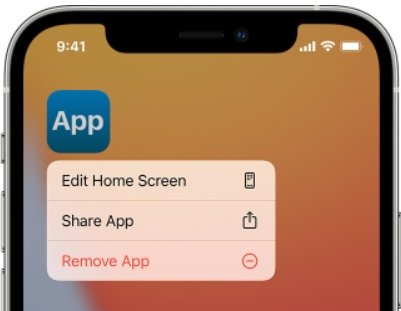
手順 2: 「App Store」から ポケモンGO を再インストールし、黒い画面の問題がないか確認します。
Android の場合:
手順 1: 「設定」を開いて、 「アプリ」をタップします。次に、「ポケモンGO」を探して選択します。
手順 2: 「ストレージ」をタップし、「キャッシュをクリア」をタップします。 ポケモンGO を再起動して、黒い画面が修正されたかどうかを確認してください。
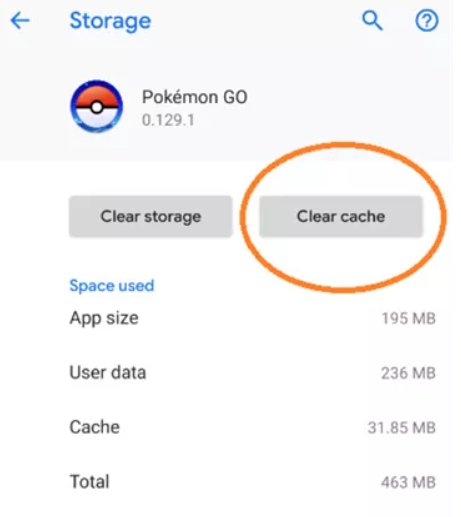
デメリット
3. GPS 機能を無効にする
場合によっては、ポケモンGO 画面が暗くなるのは、アプリが位置データにアクセスできない不具合が原因である可能性があります。GPS をオフにしてからオンにすると、リセットしてこの問題を解決できる場合があります。これを行うには、以下の手順に従ってください。
iOS の場合:
手順 1: [設定] を開きます。次に、[プライバシー] に移動します。
手順 2: [位置情報サービス] をタップしてオフにし、数秒待ってから再びオンにします。
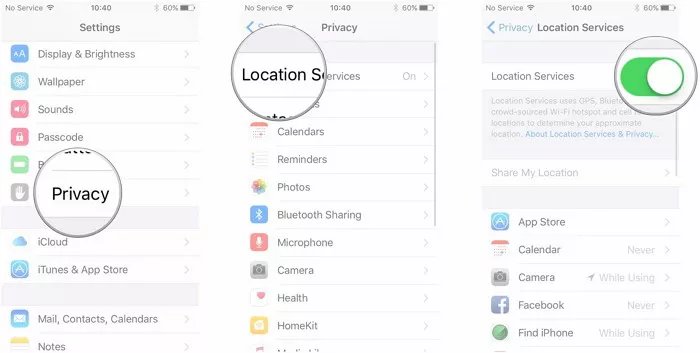
手順 3: ポケモンGO を開いて、黒い画面の問題が解決するかどうかを確認します。
Android の場合:
手順 1: 「設定」を開きます。次に、「位置情報」または「位置情報とセキュリティ」に進みます。
手順 2: 「位置情報の使用」または「位置情報へのアクセス」をオフにし、しばらく待ってからオンに戻します。

手順3: 開くポケモンGO を起動して、黒い画面の問題が解決されたかどうかを確認してください。
デメリット
4. インターネット接続をオフにする
多くの場合、ポケモンGO の黒い画面の不具合は、サーバー接続の問題またはログインの問題が原因である可能性があります。したがって、インターネットまたはモバイル データを一時的に無効にして、ポケモンGO が問題のあるログイン試行をスキップできるようにします。インターネットを再度オンにしてアプリを再度開くと、ログインの問題が回避され、通常どおりプレイできるようになります。方法は次のとおりです:
手順1: 上から下にスワイプ (Android) または下から上にスワイプ (iOS) して、クイック設定にアクセスします。
手順2: Wi-Fi またはモバイルデータ アイコンを見つけてタップし、インターネットをオフにします。次に、ポケモンGO を開いて、黒い画面の問題が解決されているかどうかを確認します。
デメリット
5.ポケモンGO をアップグレードする
ポケモンGO の新しいバージョンには、既知のソフトウェアの問題に対するバグ修正やセキュリティ修正が含まれることがよくあります。したがって、アプリをアップデートすると、ポケモンGO の黒い画面の問題を解決できる最新の改善と修正が確実に適用されます。ポケモンGO を最新バージョンにアップグレードするには、以下の手順に従ってください:
手順1: iOS で「App Store」を開きます。または、Android で「Google Play ストア」を起動します。次に、ストアで「ポケモンGo」を探します。
手順2: アップデートが利用可能な場合は、アプリの横にある「アップデート」をタップします。アップデートが完了したら、ポケモンGO を開いて、黒い画面の問題が修正されたかどうかを確認します。
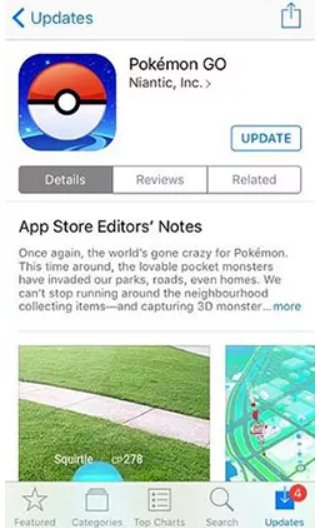
デメリット
6.ポケモンGO を削除して再インストールする
時間が経つと、ポケモンGO アプリのファイルが破損し、ポケモンGO の起動時に黒い画面が表示されるなどの問題が発生することがあります。アプリを再インストールすると、破損したファイルが削除され、デバイス上で新しく起動します。また、必要なファイル (一部が欠落している可能性があります) がすべて正しくダウンロードおよびインストールされ、黒い画面につながる可能性のある競合が修正されます。ポケモンGO を削除して再インストールするには、次の手順に従ってください:
手順 1: ホーム画面またはアプリ リストで ポケモンGO アプリを見つけます。次に、メニューが表示されるまでアプリアイコンを長押しします。アプリをアンインストールまたは削除することを選択します。
手順 2: 「App Store」(iOS) または「Google Play Store」(Android) に移動します。「ポケモンGo」を検索して、再度インストールします。 ポケモンGO を開いて、黒い画面の問題が修正されたかどうかを確認します。
デメリット
Part3、実際に移動/歩行せずに Pokemon Go をプレイする方法
「ポケモンGO で黒い画面が表示されるのはなぜか」という疑問が解決された場合は、移動/歩行せずにクールでレアなポケモンを捕まえたいと思うかもしれません。脱獄やルート化をせずにポケモンを捕まえるための位置情報を偽装するには、Tenorshare iAnyGo をお試しましょう。
Tenorshare iAnyGo を使用 - 安定した効果的な位置偽装アプリ
Tenorshare iAnyGo を使用すると、ゲームだけでなく、出会い系アプリやソーシャル メディアでも偽の位置情報を設定できます。実際、ポケモンGO、Monster Hunter Now、WhatsApp、Facebook などのすべての位置情報ベースのアプリをサポートしています。
Tenorshare iAnyGo を使用してデバイスで ポケモンGO を偽装する手順は次のとおりです。
まとめ
「ポケモンGO の黒い画面」エラーは、クールなポケモンを捕まえる冒険を台無しにする可能性があります。幸いなことに、アプリの強制終了、キャッシュのクリア、再インストールなど、いくつかの解決策があります。このガイドでは、iPhone と Android の両方のデバイスでの修正について説明します。黒い画面を修正したら、ゲームプレイを改善するためのヒントが必要になる場合があります。Tenorshare iAnyGo は、世界中のどこにでも仮想的にテレポートできる位置情報スプーフィング ツールです。移動したり歩いたりせずにポケモンを捕まえることができます。iOS と Android の両方に対応しており、デバイスのジェイルブレイクやルート化は必要ありません。



